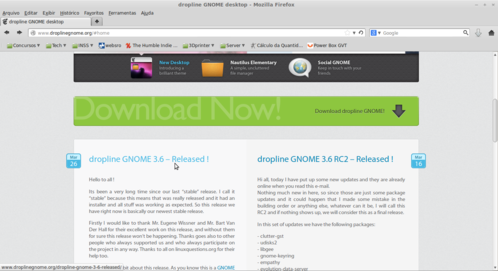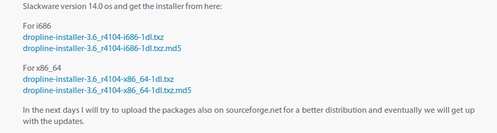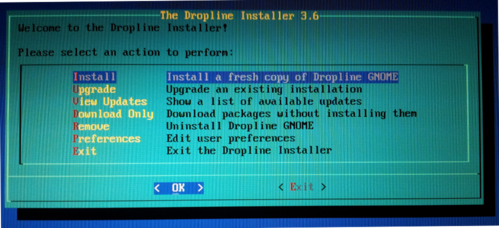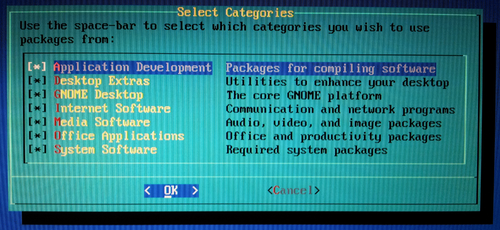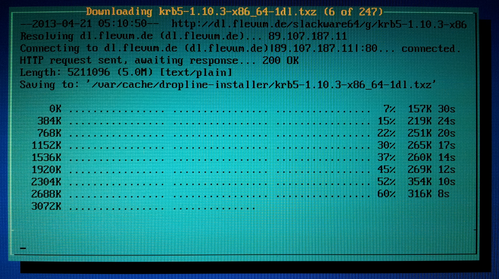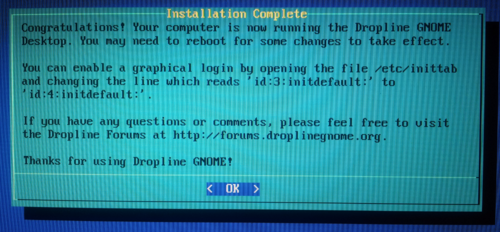GNOME 3 no Slackware 14 com dropline GNOME
Para quem gosta do Slackware e também do GNOME, eis uma das opções de adaptação do GNOME para o Slackware, talvez a mais famosa, é o dropline GNOME. O projeto andou parado por um tempo, mas em março de 2013 lançaram sua versão 3.6, que nos traz o GNOME 3 para o Slackware 14.
[ Hits: 140.525 ]
Por: Lisandro Guerra em 29/04/2013 | Blog: https://spartanix.com/
Obtendo e instalando os pacotes
Mas o pacote do instalador que queremos para esta versão, ainda não encontramos na área de downloads do site (tem um anúncio dizendo que em breve será disponibilizado no sourceforge.net) e sim seguindo o post do anúncio de lançamento da versão na página principal: Na página principal, logo abaixo, ou na página para a qual somos levados ao clicar no post, podemos identificar links para as versões de 32 bits e 64 bits. Escolha a que se aplica ao seu caso: Para os que preferem a praticidade do terminal e da linha de comandos, podemos obter o pacote do instalador necessário direto pela linha de comando, de acordo com a arquitetura desejada:
1. Se 32 bits:
# wget -c http://www.droplinegnome.org/files/3.6/i686/dropline-installer-3.6_r4104-i686-1dl.txz
2. Se 64 bits:
# wget -c http://www.droplinegnome.org/files/3.6/x86-64/dropline-installer-3.6_r4104-x86_64-1dl.txz
Após obter o pacote instalador, vamos ao diretório onde foi gravado para fazer a instalação do mesmo e iniciar a instalação do dropline GNOME.
Esta etapa vai ser pela linha de comando:
1. Se 32 bits:
# installpkg dropline-installer-3.6_r4104-i686-1dl.txz
# dropline-installer
2. Se 64 bits:
# installpkg dropline-installer-3.6_r4104-x86_64-1dl.txz
# dropline-installer
O primeiro comando instala o pacote instalador e o segundo lança o programa instalado e inicia a instalação do dropline GNOME, abrindo a tela de instalação com várias opções:
- Install :: Instalação nova.
- Upgrade :: Atualização de versão anterior existente.
- View updates :: Mostra lista de atualizações disponíveis.
- Download Only :: Apenas baixa os pacotes sem instalar.
- Remove :: Desinstala o dropline.
- Preferences :: Edita as preferências de usuário.
- Exit :: Sai do instalador.
No meu caso, e acredito que seja o seu também, não tenho o dropline GNOME instalado. Então, escolha a opção "Install" e "OK", para prosseguir: Abre-se, então, a segunda janela da instalação que permite selecionar as categorias de software a serem instalados. Como não estamos pra brincadeiras, aproveite que está tudo selecionado e novamente "OK", para continuar a instalação: Veremos a terceira tela de instalação, que permite selecionar o tipo de instalação (blá, blá, blá). Novamente, não quero saber de pouca coisa, quero tudo, então, escolho instalação "Full" e "OK", para começar a instalar os pacotes: Agora pode demorar um pouco, vai depender da velocidade da sua internet, do processador e da quantidade de memória, entre outras variáveis, se você escolheu instalar tudo como eu fiz. Serão, nada mais nada menos, que 247 pacotes sendo baixados e depois instalados: Ao final, recebemos a confirmação de que a instalação se completou:
Finalmente instalado, vamos para a finalização.
2. Obtendo e instalando os pacotes
3. Colocando pra funcionar
Modificando o TimeZone: 2 métodos
Exemplos práticos de comandos com Parted
Servidor LAMP com PHP7 no Linux Mint 18 e no Ubuntu 16.04
Calculadoras maravilhosas - HP 42S
Usando o Kommander para criar GUIs
VirtualBox com PHPvirtualbox em Servidor Ubuntu 14.04
SparkleShare - Uma alternativa livre do Dropbox
É, o slackware parece estar se harmonizando novamente. O dropline gnome foi bem no slack 12 , depois disso a coisa ficou confusa com as versões intermediárias, acabei formatando as partições slack e usando o Xubuntu, mais conservador e menos confuso. Parece que estamos retornando a normalidade.
Não sei se o gnome vai sobreviver a essa confusão, ele está em crise nos debians, onde era a interface default. Mesmo assim o slack 12 com gnome era um luxo. Vou voltar ao Slack, com gnome, em outro HD.
Muito bom artigo.
Gosto do GNOME, e muito. Foi minha primeira interface, mas não vou arriscar minha instalação com Xfce que está perfeita!.
E se o Slack fica bom com esse dropline, por que Patrick não o incorpora ao Slack? Seria mais uma opção.
Parabéns pela divulgação. Não conhecia essa possibilidade.
Grande Lisandro,
Excelente dica e para aqueles que curtem o Gnome acredito que é uma grande opção, inclusive de "retorno" ao Slackware. Gosto do KDE estou utilizando o novo 4.10.2 mas vou experimentar esse Gnome e testar a funcionalidade, quem sabe ao menos eu consiga contribuir relatando algum bug? ( espero de coração que não tenha nenhum).
izaías -> você roda Suse e slackware na mesma máquina ou estou te confundindo com outro usuário? Eu tinha até pouco tempo dual boot no pc - slackware 14 e sabayon 11 mas minha placa de video pifou e com a grana curta para investir numa no momento fiquei com o VGA onboard mesmo e minha VGA onboard tem uma incompatibilidade com o kernell do pai do sabayon (gentoo não se entende com Nvidia 6150) tem uma manobrinha pra funcionar, mas nem quis tentar, vou ficar somente com slackware mesmo, aliás faço tudo no slack mesmo kkk, lazer, trabalho, planilhas, digitação, e todo resto, o sabayon tava como distro de luxo usada de vez em quando.
OBS => Penso que o Patrick é um cara muito sistematico e em algum momento da vida ele se decepcionou com a equipe do Gnome e não tem volta...
conheço um programador sistemático assim, nada maleável, ou a coisa é da maneira dele ou o cliente arranja outro e ele nunca mais trabalha por dinheiro nenhum do mundo para aquele cliente ou empresa. A sorte é que esse cara é fenomenal, faz coisas que depois geral estuda, para aprender, daí ele pode ser Marrento. kkkk.
Vou instalar e mais tarde ou amanhã retorno aqui para postar comentários, e observações.
Uma coisa -> se o usuário editar o etc/inittab para iniciar em modo gráfico, nem precisa da configuração do startx, porque na tela de login do usuário dá para escolher o ambiente da preferência...
Um abraço a todos...
[4] Comentário enviado por rogersj em 29/04/2013 - 20:59h:
Grande Lisandro,
Excelente dica e para aqueles que curtem o Gnome acredito que é uma grande opção, inclusive de "retorno" ao Slackware. Gosto do KDE estou utilizando o novo 4.10.2 mas vou experimentar esse Gnome e testar a funcionalidade, quem sabe ao menos eu consiga contribuir relatando algum bug? ( espero de coração que não tenha nenhum).
izaías -> você roda Suse e slackware na mesma máquina ou estou te confundindo com outro usuário? Eu tinha até pouco tempo dual boot no pc - slackware 14 e sabayon 11 mas minha placa de video pifou e com a grana curta para investir numa no momento fiquei com o VGA onboard mesmo e minha VGA onboard tem uma incompatibilidade com o kernell do pai do sabayon (gentoo não se entende com Nvidia 6150) tem uma manobrinha pra funcionar, mas nem quis tentar, vou ficar somente com slackware mesmo, aliás faço tudo no slack mesmo kkk, lazer, trabalho, planilhas, digitação, e todo resto, o sabayon tava como distro de luxo usada de vez em quando.
OBS => Penso que o Patrick é um cara muito sistematico e em algum momento da vida ele se decepcionou com a equipe do Gnome e não tem volta...
conheço um programador sistemático assim, nada maleável, ou a coisa é da maneira dele ou o cliente arranja outro e ele nunca mais trabalha por dinheiro nenhum do mundo para aquele cliente ou empresa. A sorte é que esse cara é fenomenal, faz coisas que depois geral estuda, para aprender, daí ele pode ser Marrento. kkkk.
Vou instalar e mais tarde ou amanhã retorno aqui para postar comentários, e observações.
Uma coisa -> se o usuário editar o etc/inittab para iniciar em modo gráfico, nem precisa da configuração do startx, porque na tela de login do usuário dá para escolher o ambiente da preferência...
Um abraço a todos...
Sim, tenho algumas distros aqui. E entre estas que citou, além do Ubuntu 12.04, estou também com o 13.04 (para testes).
O openSUSE, que sempre gostei de usar, tem um ciclo curto de atualizações, e sempre foi uma queixa minha e de outros usuários essa distro não ter uma versão com suporte longo.
E pensando em poupar tempo com configurações, estou usando mais o Slack (Xfce) mesmo. E sem arrependimentos.
O Slack 14 está ótimo!
E até entendo essa frustração do Patrick com relação ao GNOME.
Gato escaldado... rs
Estou aqui novamente!!!!
Instalei, testei e já tenho algumas conclusões...
1ª - para quem não abre mão do Gnome é perfeito.
2ª - tem alguns pequenos bugs que já informei para o desenvolvedor, mas nada que afete ou atrapalhe uma boa experiência de uso, e o prazer de possuir Slackware com Gnome3.
3ª - Benefício para iniciantes = resolve algumas dependências e determinados aplicativos e pacotes vão milagrosamente passar a funcionar.
4ª - Se o usuário cansar basta em modo texto efetuar o pkgtool e escolher outro Gerenciador gráfico.
5ª - Não destrói nada do KDE
6ª - Não pesou na minha máquina (AMD64 dual core 1800MHz, 4G RAM, Mobo Gigabyte) acredito que deve pesar um pouco em notebook, melhor se reservar a usar somente em PC.
7ª - Brinquei, testei, gostei mas já voltei para o meu querido KDE 4.10.2 que roda redondinho...
OBS - de brinde o usuário ganha o ambiente xfce, no login de boot pode escolher Gnome ou XFCE caso tenha editado o iniciar para inicialização gráfica (4)
para editar isso no terminal vi /etc/inittab e escolher a opção 4 como padrão.
acho que é isso, um abraço a todos.
[2] Comentário enviado por izaias em 29/04/2013 - 12:21h:
Gosto do GNOME, e muito. Foi minha primeira interface, mas não vou arriscar minha instalação com Xfce que está perfeita!.
E se o Slack fica bom com esse dropline, por que Patrick não o incorpora ao Slack? Seria mais uma opção.
Parabéns pela divulgação. Não conhecia essa possibilidade.
O artigo foi mto bem escrito... funcionou perfeitamente... Mas eu deveria ter lido os coments antes, meu openbox foi destroçado... Tow catando biblioteca perdida até agora... rsrrs
[7] Comentário enviado por tsuriu em 30/04/2013 - 22:20h:
[2] Comentário enviado por izaias em 29/04/2013 - 12:21h:
Gosto do GNOME, e muito. Foi minha primeira interface, mas não vou arriscar minha instalação com Xfce que está perfeita!.
E se o Slack fica bom com esse dropline, por que Patrick não o incorpora ao Slack? Seria mais uma opção.
Parabéns pela divulgação. Não conhecia essa possibilidade.
O artigo foi mto bem escrito... funcionou perfeitamente... Mas eu deveria ter lido os coments antes, meu openbox foi destroçado... Tow catando biblioteca perdida até agora... rsrrs
rsrsrs
essa desgraça tem dessas manhas, tente:
$ mkdir ~/.config/gtk-3.0
$ nano ~/.config/gtk-3.0/settings.ini
e cole o seguinte:
[Settings]
gtk-theme-name=zoncolor
gtk-icon-theme-name=Faenza-Cupertino
gtk-font-name=Ubuntu 11
gtk-cursor-theme-name=DMZ-White
gtk-cursor-theme-size=0
gtk-toolbar-style=GTK_TOOLBAR_ICONS
gtk-toolbar-icon-size=GTK_ICON_SIZE_LARGE_TOOLBAR
gtk-button-images=0
gtk-menu-images=1
gtk-enable-event-sounds=1
gtk-enable-input-feedback-sounds=1
gtk-xft-antialias=1
gtk-xft-hinting=1
gtk-xft-hintstyle=hintfull
Talvez resolva o problema do seu OpenBox com os tremas GTK3
AO autor... excelente trabalho.
Assim que saiu o novo dropline instalei em meu slack Current mas sempre tive problemas com o md5 de um pacdote necessário e a instalação não concluia, daí removia o pacote com problemas em /var/cache/dropline-installer/ e reiniciava e mesma coisa daí desisti.
Uma única dúvida: não dava para pular toda a parte do pkgtool para um simples:
# xwmconfig
[9] Comentário enviado por edps em 01/05/2013 - 09:02h:
AO autor... excelente trabalho.
Assim que saiu o novo dropline instalei em meu slack Current mas sempre tive problemas com o md5 de um pacdote necessário e a instalação não concluia, daí removia o pacote com problemas em /var/cache/dropline-installer/ e reiniciava e mesma coisa daí desisti.
Uma única dúvida: não dava para pular toda a parte do pkgtool para um simples:
# xwmconfig
Sim claro, assim como poderia colocar no runlevel 4 como mostrou o Roger, mas fiz nos moldes do manual do Slack. O pkgtool fica um pouco esquecido mas é uma ferramenta que pode facilitar a vida em alguns momentos.
Abraço e obrigado.
[10] Comentário enviado por fulllinux em 01/05/2013 - 14:17h:
Já é favorito! abrass
Obrigado
To fazendo a instalação agora!!!
Gostei!!!
Fiquei tao empolgado que ja deu ruim aqui, :( realizaei os procedimentos com indicado mas na inicializaçao do Gnome 3 e informa que tem algo incompativel e com oeu ja utilizei o Gnome 3 no Debian wheezy sei que nao esta igual ! alguem tem alguma dica?? obrigado!!
Olá, gostei muito do post, mas alguém sabe me dizer se tem a opção do gnome classic, e se sim como faz para habilitar, pois gosto do gnome das antigas...... Obrigado
Pessoal,
No installpkg esta apresentando a seguinte mensagem:
(gconftool-2:1954): GConf-WARNING **: Client failed to connect to the D-BUS daemon:
/usr/bin/dbus-launch terminated abnormally with the following error: No protocol specified
Autolaunch error: X11 initialization failed.
Package dropline-installer-3.8_r5016-i686-1dl.txz installed.
Qual o problema?
edita o /etc/profile a adiciona: xhost +SI:localuser:<usuario>, substitua o <usuario> pelo seu usuario
reboot a máquina e a instalação como usuário root vai de boa
No meu caso uso Slack 14.1 com a ultima versão do Dropliene e instala ok, porém da erro ao iniciar, igaul ao erro desse outro post
http://www.vivaolinux.com.br/topico/Slackware/slackware-140-gnome-3
Alguma ideia???
Patrocínio
Destaques
Artigos
LazyDocker – Interface de Usuário em Tempo Real para o Docker
Instalando COSMIC no Linux Mint
Turbinando o Linux Mint: o poder das Nemo Actions
Inteligência Artificial no desenvolvimento de software: quando começar a usar?
Dicas
[Resolvido] Algo deu errado ao abrir seu perfil
Usando o VNSTAT para medir o seu consumo de internet
Habilitando clipboard manager no ambiente COSMIC
Tópicos
Não estou conseguindo fazer funcionar meu Postfix na versão 2.4 no Deb... (2)
Quando vocês pararam de testar distros? (10)
Top 10 do mês
-

Xerxes
1° lugar - 112.616 pts -

Fábio Berbert de Paula
2° lugar - 58.095 pts -

Buckminster
3° lugar - 27.360 pts -

Alberto Federman Neto.
4° lugar - 19.304 pts -

Mauricio Ferrari
5° lugar - 17.919 pts -

Alessandro de Oliveira Faria (A.K.A. CABELO)
6° lugar - 17.545 pts -

edps
7° lugar - 16.807 pts -

Diego Mendes Rodrigues
8° lugar - 16.300 pts -

Daniel Lara Souza
9° lugar - 15.805 pts -

Andre (pinduvoz)
10° lugar - 15.352 pts